كيفية استعادة الوصول إلى القرص الصلب وإصلاح خطأ عدم القدرة على فتح القرص الصلب

في هذه المقالة، سنرشدك إلى كيفية استعادة الوصول إلى القرص الصلب عند تعطله. هيا نتابع!
تعد خرائط Google إلى حد بعيد ، التطبيق الاتجاهات الأكثر شعبية والأكثر استخدامًا. ولكن مثل أي تطبيق آخر ، فهو أيضًا عرضة لمواجهة المشكلات. الحصول على استجابة بطيئة في بعض الأحيان هو إحدى هذه المشاكل. سواء كنت تحاول الحصول على اتجاهاتك قبل أن تتحول إشارة المرور إلى اللون الأخضر أو كنت تحاول توجيه سائق سيارة أجرة ، فإن العمل باستخدام خرائط Google البطيئة يمكن أن يكون تجربة مرهقة للغاية. وبالتالي ، سنوجهك حول كيفية إصلاح خرائط Google البطيئة على أجهزة Android.
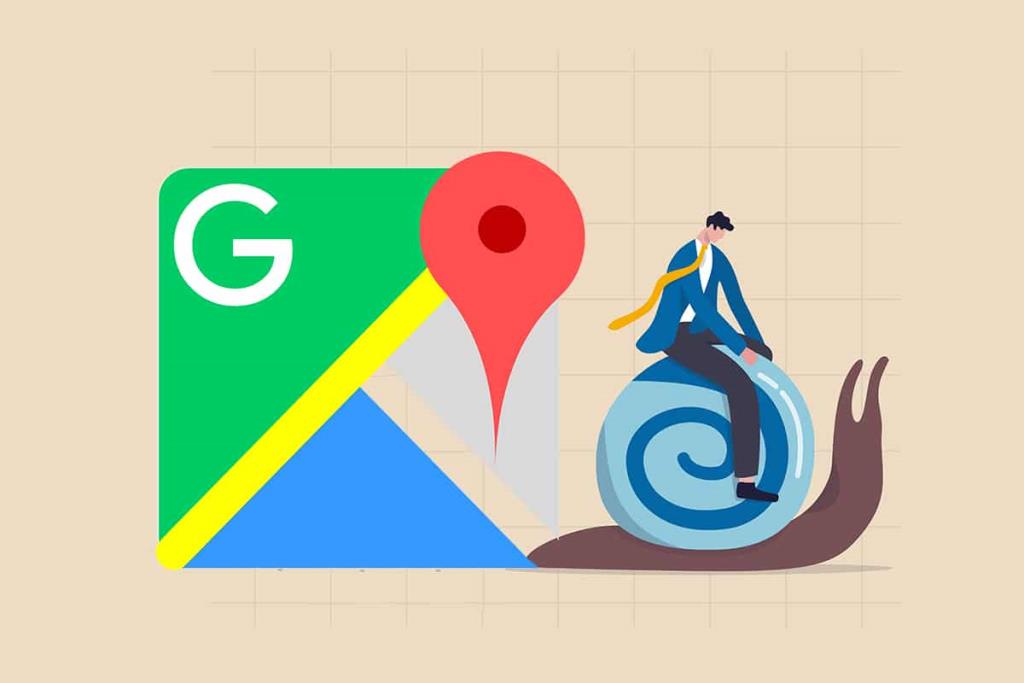
محتويات
يمكن أن يكون هذا بسبب عدد من الأسباب ، مثل:
ملاحظة: نظرًا لأن الهواتف الذكية لا تحتوي على نفس خيارات الإعدادات ، وتختلف من مصنع لآخر ، لذا تأكد من الإعدادات الصحيحة قبل تغيير أي منها.
تأكد من تحديث تطبيقك إلى أحدث إصدار. عند إصدار تحديثات جديدة ، تميل الإصدارات الأقدم من التطبيقات إلى العمل بشكل أبطأ. لتحديث التطبيق:
1. افتح متجر Play على هاتف Android.
2. ابحث عن خرائط جوجل. إذا كنت تقوم بتشغيل إصدار أقدم من التطبيق ، فسيكون هناك خيار تحديث متاح.
3. اضغط على تحديث ، كما هو موضح.
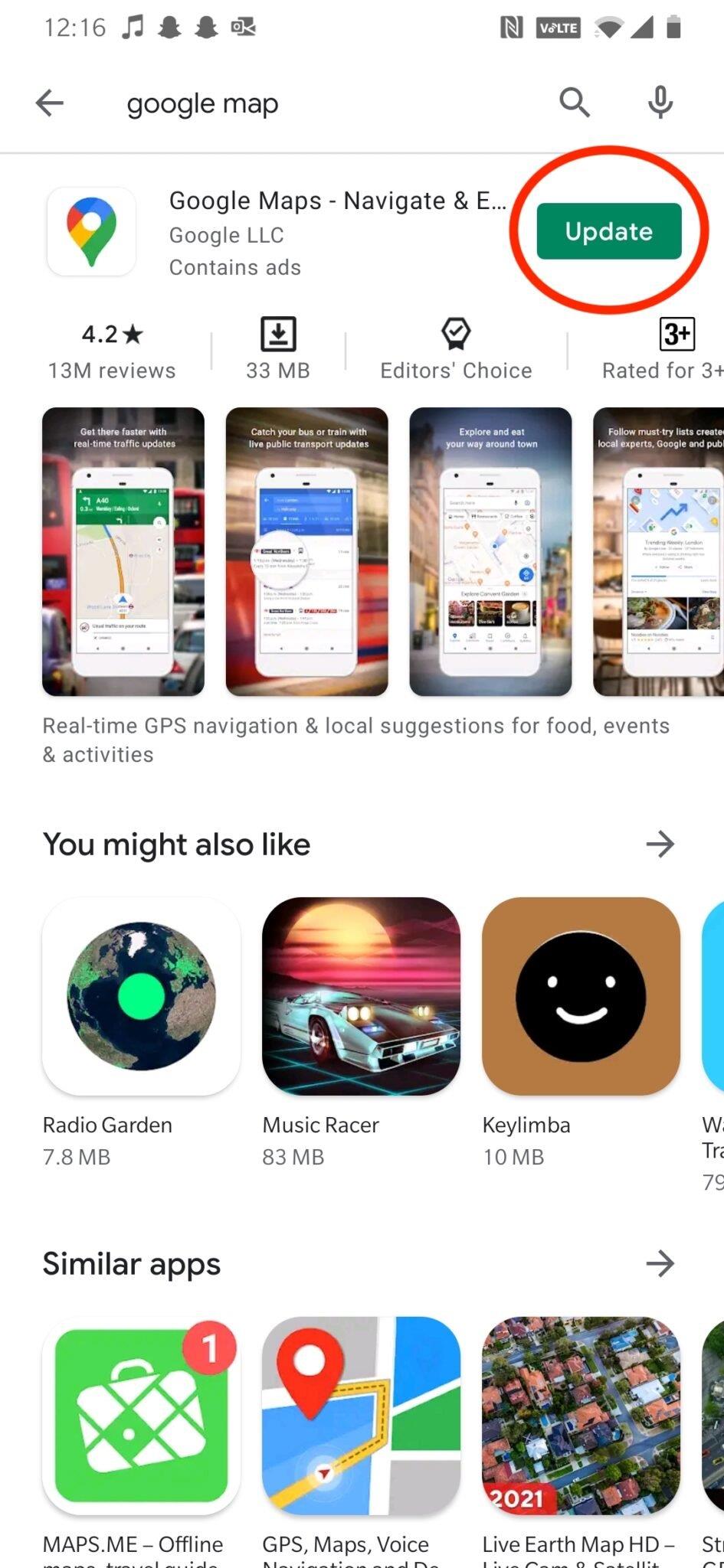
4. بمجرد اكتمال التحديث ، انقر فوق فتح من نفس الشاشة.
يجب أن تعمل خرائط Google الآن بشكل أسرع وأكثر كفاءة.
الخطوة التالية التي يمكنك اتخاذها لإصلاح بطء خرائط Google هي تمكين دقة الموقع من Google:
1. انتقل إلى الإعدادات على جهازك.
2. قم بالتمرير إلى خيار الموقع ، كما هو موضح.
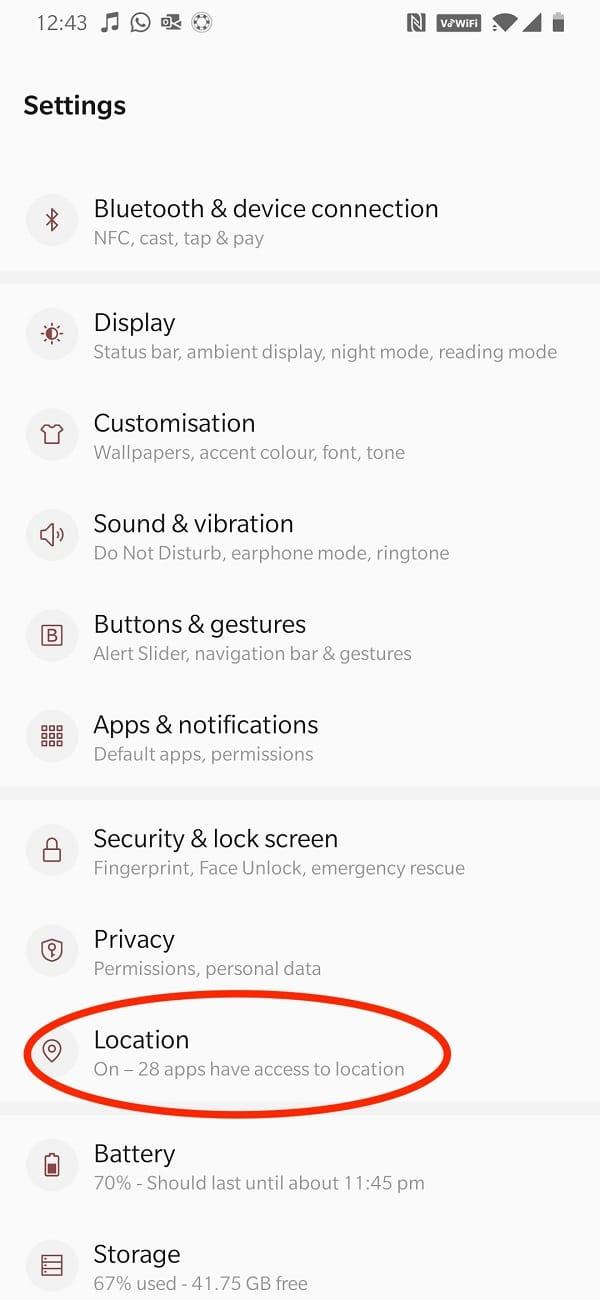
3. اضغط على خيارات متقدمة ، كما هو موضح.
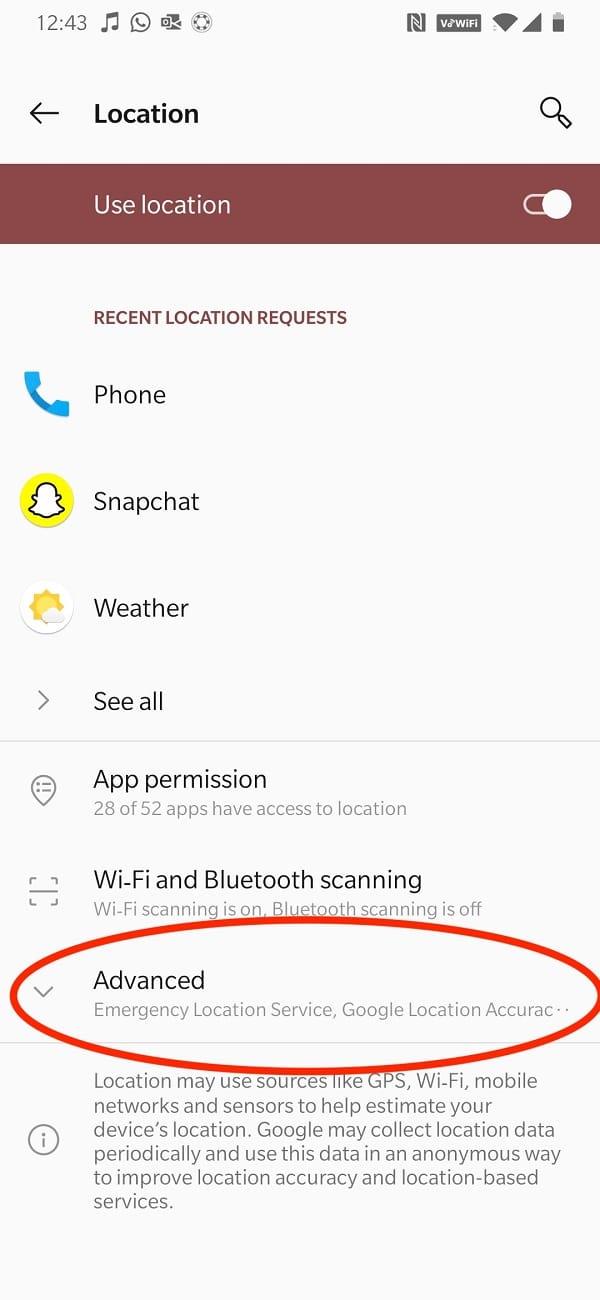
4. اضغط على Google Location Accuracy لتشغيله.
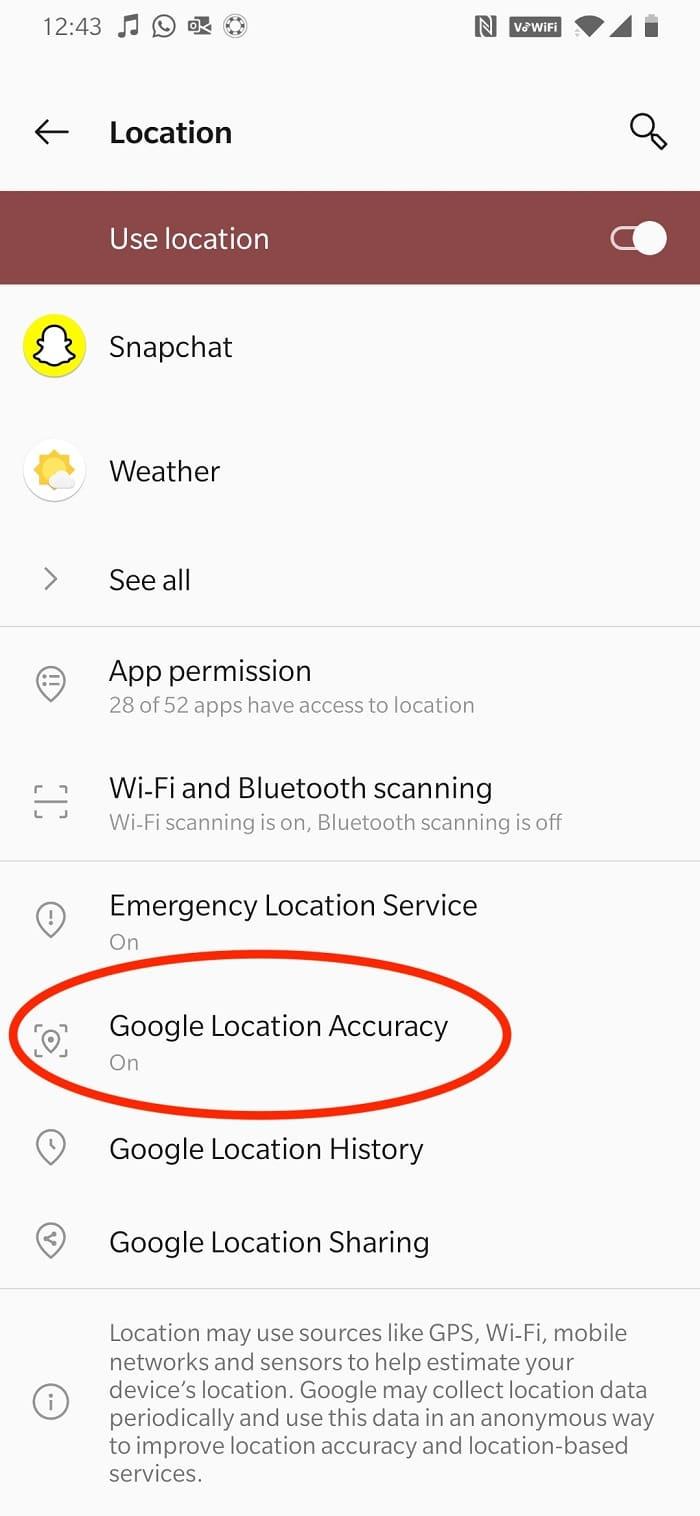
هذا من شأنه أن يساعد في تسريع الأمور ومنع خرائط Google من مشكلة Android البطيئة.
اقرأ أيضًا: إصلاح خرائط Google لا تعمل على Android
سيسمح مسح ذاكرة التخزين المؤقت لخرائط Google للتطبيق بتجنب البيانات غير الضرورية والعمل مع البيانات المطلوبة فقط. إليك كيفية مسح ذاكرة التخزين المؤقت لخرائط Google لإصلاح خرائط Google البطيئة:
1. انتقل إلى إعدادات الجهاز .
2. اضغط على التطبيقات.
3. حدد موقع الخرائط وانقر عليها ، كما هو موضح.

4. اضغط على التخزين وذاكرة التخزين المؤقت ، كما هو موضح.

5. أخيرًا ، اضغط على Clear Cache.
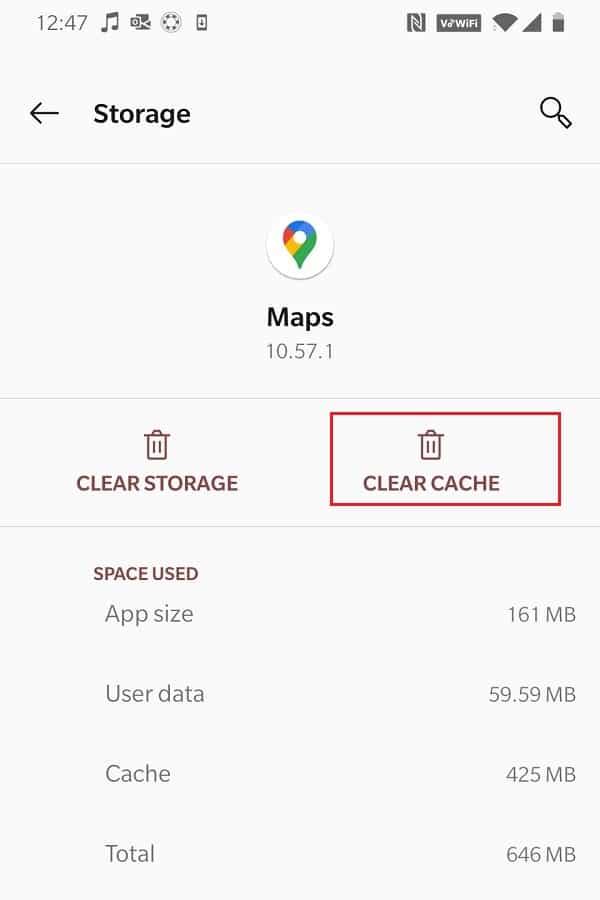
بقدر ما هو ممتع بصريًا ، غالبًا ما يكون عرض القمر الصناعي على خرائط Google هو الإجابة عن سبب بطء خرائط Google على Android. تستهلك الميزة الكثير من البيانات وتستغرق وقتًا أطول لعرضها ، خاصةً إذا كان اتصال الإنترنت لديك ضعيفًا. تأكد من إيقاف تشغيل عرض القمر الصناعي قبل استخدام خرائط Google للحصول على الاتجاهات ، كما هو موضح أدناه:
الخيار 1: من خلال خيار نوع الخريطة
1. افتح تطبيق خرائط Google على هاتفك الذكي.
2. اضغط على الأيقونة المميزة في الصورة المحددة.
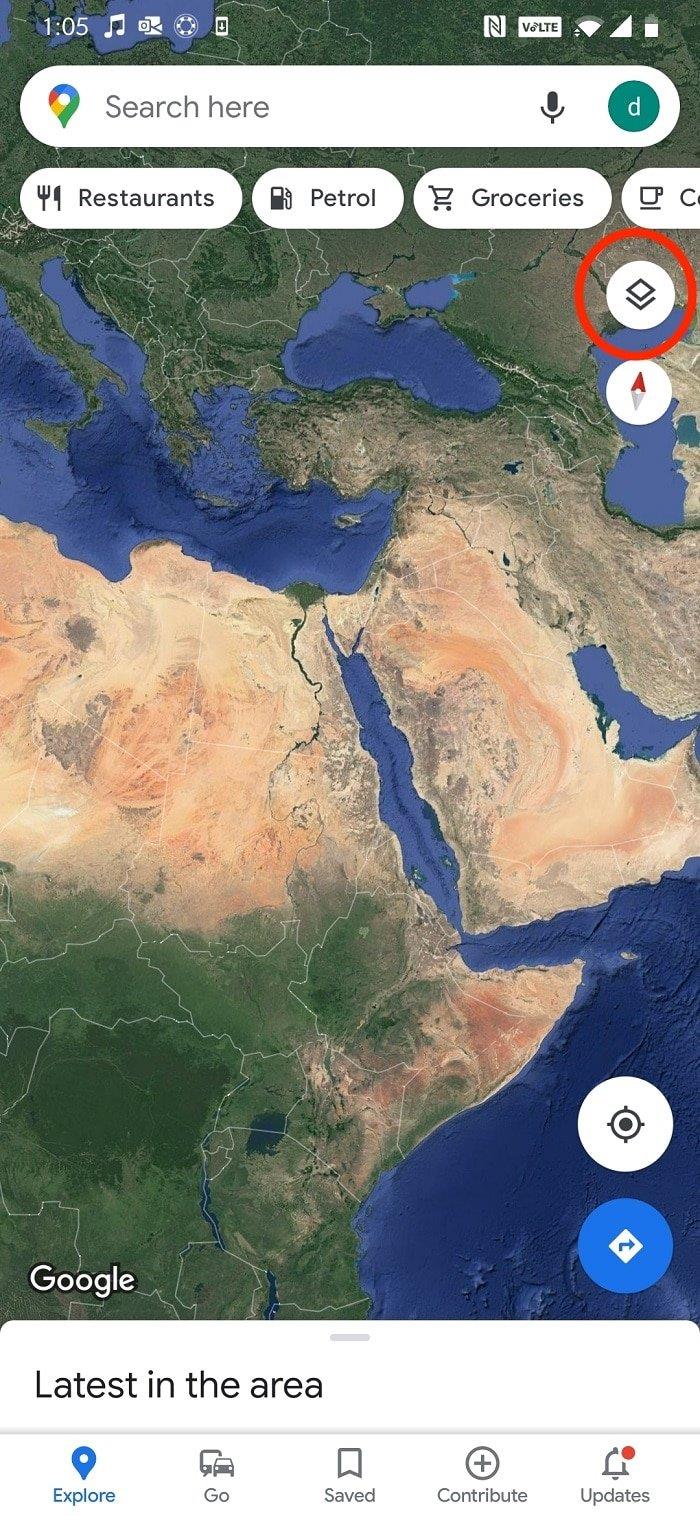
3. ضمن خيار " نوع الخريطة" ، حدد " افتراضي" بدلاً من "قمر صناعي".
الخيار 2: من خلال قائمة الإعدادات
1. قم بتشغيل الخرائط وانقر على أيقونة ملف التعريف الخاص بك من الزاوية اليمنى العليا.
2. ثم اضغط على الإعدادات .
3. قم بإيقاف تشغيل التبديل لخيار بدء الخرائط في عرض القمر الصناعي .
سيكون التطبيق قادرًا على الاستجابة لأفعالك بشكل أسرع بكثير مما كان عليه في عرض القمر الصناعي. بهذه الطريقة ، سيتم حل مشكلة بطء خرائط Google على هواتف Android.
اقرأ أيضًا: كيفية تحسين دقة GPS على Android
من المحتمل أن تكون خرائط Google بطيئة في الاستجابة لأن هاتفك لا يلبي المواصفات ومساحة التخزين اللازمة لتشغيل التطبيق بكفاءة. في هذه الحالة ، قد يكون من المفيد استخدام البديل Google Maps Go ، حيث تم تصميم هذا التطبيق ليعمل بسلاسة على الأجهزة ذات المواصفات غير المثلى.
1. افتح متجر Play وابحث عن الخرائط.
2. ثم انقر فوق تثبيت. بالتناوب ، قم بتنزيل Maps Go من هنا.
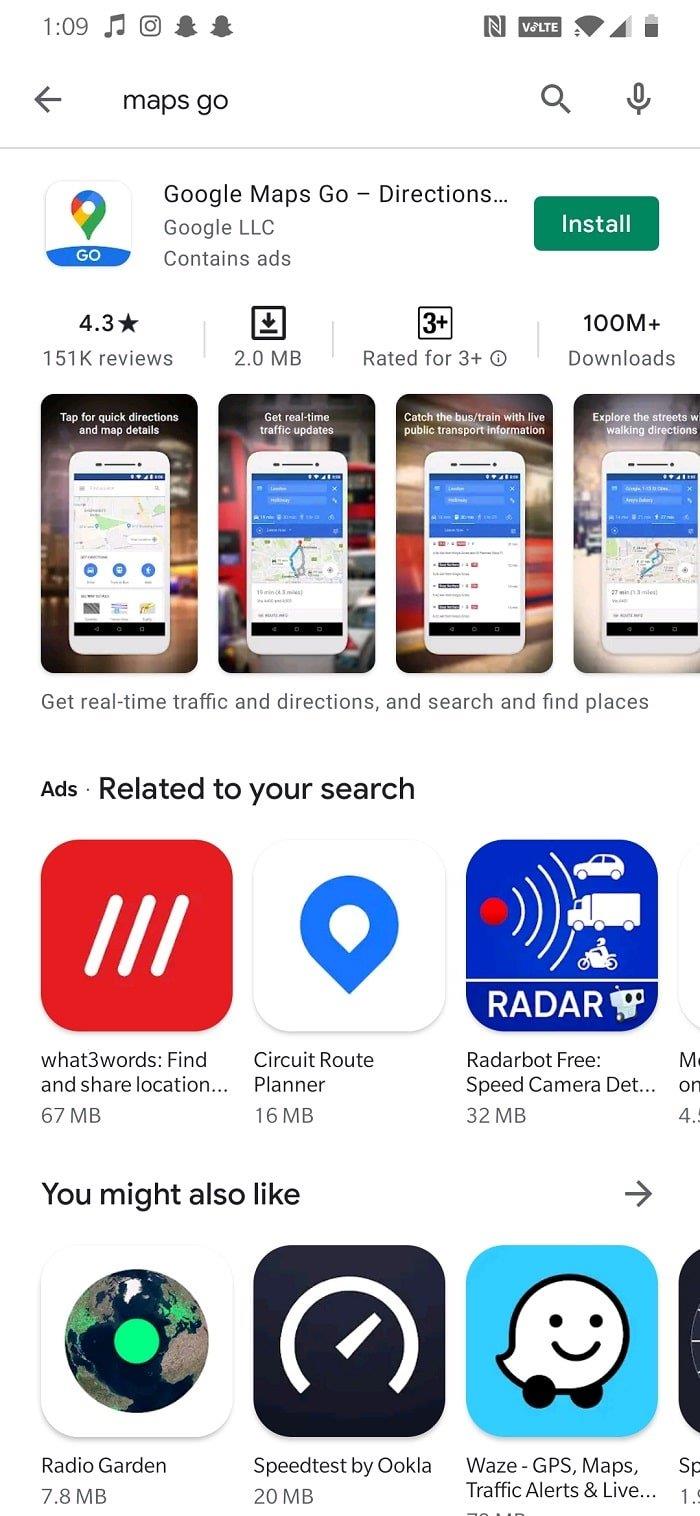
على الرغم من أنه يأتي مع نصيبه العادل من العيوب:
تعد الخريطة غير المتصلة بالإنترنت ميزة رائعة على خرائط Google ، والتي تتيح لك الحصول على الاتجاهات إلى بعض المواقع المحفوظة. إنه يعمل بشكل رائع في مناطق الاتصال بالإنترنت المنخفضة وحتى في وضع عدم الاتصال. ومع ذلك ، فإن الميزة تشغل مساحة تخزين كبيرة. قد تكون المواقع المحفوظة المتعددة سببًا لبطء خرائط Google. فيما يلي كيفية حذف الخرائط غير المتصلة المخزنة:
1. قم بتشغيل تطبيق خرائط جوجل .
2. اضغط على أيقونة ملف التعريف الخاص بك من الزاوية اليمنى العليا
3. اضغط على الخرائط بلا اتصال بالإنترنت ، كما هو موضح.
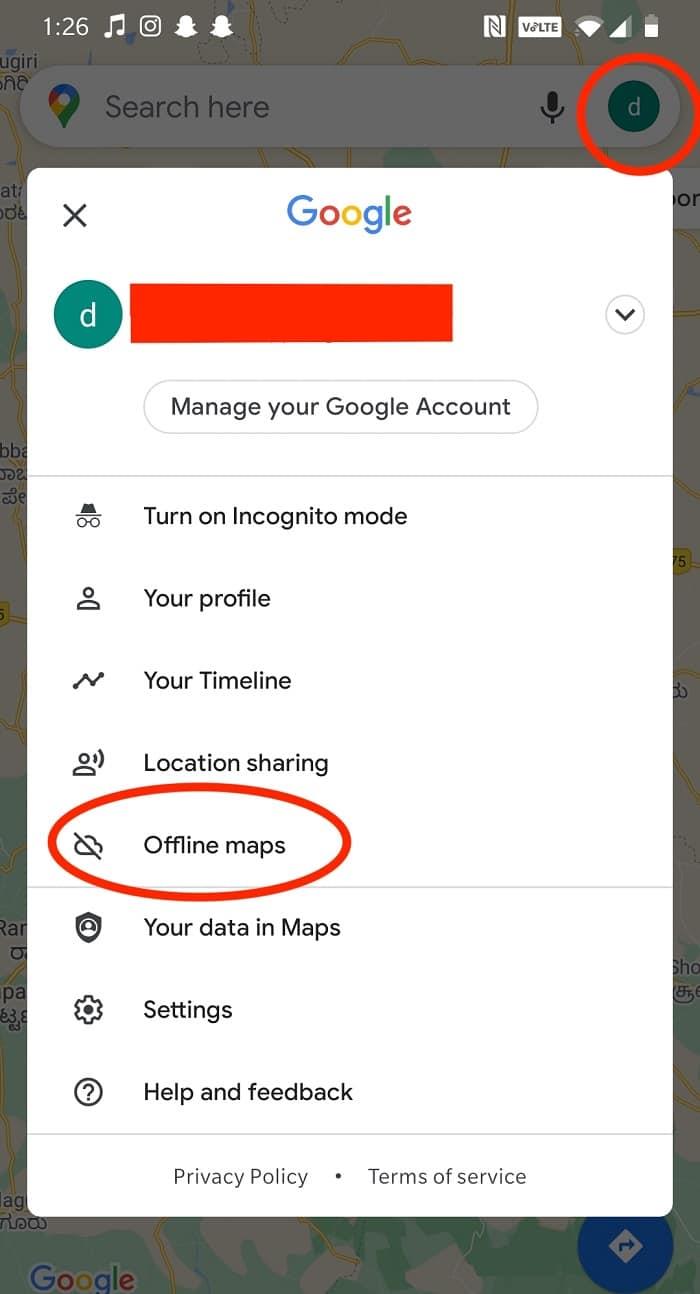
4. سترى قائمة بالمواقع المحفوظة. اضغط على أيقونة ثلاثية النقاط بجوار الموقع الذي ترغب في إزالته ، ثم انقر فوق إزالة .
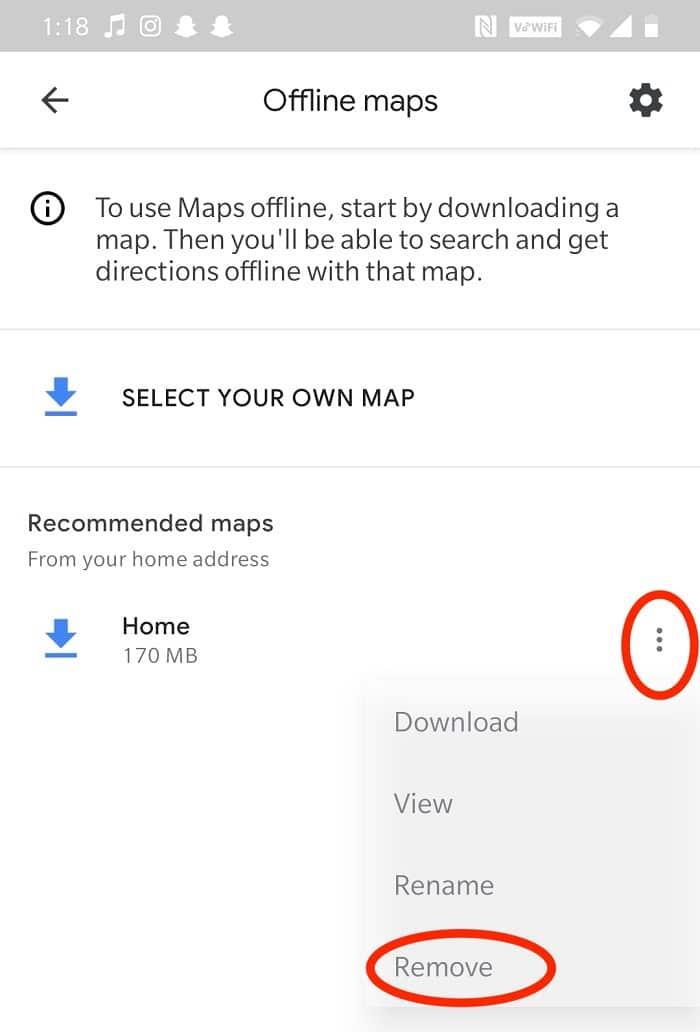
اقرأ أيضًا: كيفية التحقق من حركة المرور على خرائط Google
إذا فشل كل شيء آخر ، فحاول إلغاء التثبيت ثم إعادة تنزيل التطبيق من متجر Google Play لإصلاح مشكلة خرائط Google البطيئة.
1. قم بتشغيل تطبيق الإعدادات على هاتفك.
2. اضغط على التطبيقات > الخرائط ، كما هو موضح.

3. ثم انقر فوق "إلغاء تثبيت التحديثات".
ملاحظة: نظرًا لأن Maps هو تطبيق مثبت مسبقًا ، بشكل افتراضي ، لا يمكن إلغاء تثبيته ببساطة ، مثل التطبيقات الأخرى.

4. بعد ذلك ، أعد تشغيل هاتفك.
5. إطلاق متجر Google Play.
6. ابحث عن خرائط Google وانقر فوق تثبيت أو انقر هنا.
أسئلة وأجوبة (FAQ)
س 1. كيف أجعل خرائط جوجل أسرع؟
يمكنك جعل خرائط Google أسرع عن طريق إيقاف تشغيل وضع عرض القمر الصناعي وإزالة المواقع المحفوظة من الخرائط غير المتصلة. على الرغم من أن هذه الميزات مفيدة جدًا ، إلا أنها تستخدم مساحة تخزين كبيرة وبيانات الجوال مما يؤدي إلى بطء خرائط Google.
س 2. كيف يمكنني تسريع خرائط Google على Android؟
يمكنك تسريع خرائط Google على أجهزة Android عن طريق مسح ذاكرة التخزين المؤقت لخرائط Google أو عن طريق تمكين دقة الموقع من Google. تعمل هذه الإعدادات على تمكين التطبيق من العمل في أفضل حالاته.
موصى به:
نأمل أن تكون قادرًا على فهم سبب بطء خرائط Google على نظام Android وتمكنت من إصلاح مشكلة خرائط Google البطيئة . دعنا نعرف الطريقة الأفضل بالنسبة لك. إذا كان لديك أي استفسارات أو اقتراحات ، فقم بإسقاطها في قسم التعليقات.
في هذه المقالة، سنرشدك إلى كيفية استعادة الوصول إلى القرص الصلب عند تعطله. هيا نتابع!
للوهلة الأولى، تبدو سماعات AirPods كأي سماعات أذن لاسلكية حقيقية أخرى. لكن كل ذلك تغير بعد اكتشاف بعض الميزات غير المعروفة.
أطلقت شركة Apple نظام التشغيل iOS 26 - وهو تحديث رئيسي بتصميم زجاجي مصنفر جديد تمامًا، وتجارب أكثر ذكاءً، وتحسينات للتطبيقات المألوفة.
يحتاج الطلاب إلى نوع محدد من أجهزة الكمبيوتر المحمولة لدراستهم. لا ينبغي أن يكون قويًا بما يكفي لأداء جيد في تخصصهم المختار فحسب، بل يجب أيضًا أن يكون صغيرًا وخفيفًا بما يكفي لحمله طوال اليوم.
تعتبر إضافة طابعة إلى نظام التشغيل Windows 10 أمرًا بسيطًا، على الرغم من أن العملية بالنسبة للأجهزة السلكية ستكون مختلفة عن تلك الخاصة بالأجهزة اللاسلكية.
كما تعلمون، تُعدّ ذاكرة الوصول العشوائي (RAM) جزءًا أساسيًا من مكونات الحاسوب، فهي بمثابة ذاكرة لمعالجة البيانات، وهي العامل الحاسم في سرعة الحاسوب المحمول أو الحاسوب الشخصي. في المقالة التالية، سيقدم لكم WebTech360 بعض الطرق للتحقق من أخطاء ذاكرة الوصول العشوائي (RAM) باستخدام برامج على نظام ويندوز.
لقد اجتاحت أجهزة التلفاز الذكية العالم حقًا. مع وجود العديد من الميزات الرائعة واتصال الإنترنت، غيرت التكنولوجيا الطريقة التي نشاهد بها التلفزيون.
الثلاجات هي أجهزة مألوفة في المنازل. تحتوي الثلاجات عادة على حجرتين، حجرة التبريد واسعة وتحتوي على ضوء يضيء تلقائيًا في كل مرة يفتحها المستخدم، بينما حجرة الفريزر ضيقة ولا تحتوي على ضوء.
تتأثر شبكات Wi-Fi بالعديد من العوامل التي تتجاوز أجهزة التوجيه وعرض النطاق الترددي والتداخل، ولكن هناك بعض الطرق الذكية لتعزيز شبكتك.
إذا كنت تريد الرجوع إلى نظام التشغيل iOS 16 المستقر على هاتفك، فإليك الدليل الأساسي لإلغاء تثبيت نظام التشغيل iOS 17 والرجوع من نظام التشغيل iOS 17 إلى 16.
الزبادي طعام رائع. هل من الجيد تناول الزبادي يوميًا؟ عندما تأكل الزبادي يومياً كيف سيتغير جسمك؟ دعونا نكتشف ذلك معًا!
تناقش هذه المقالة أكثر أنواع الأرز المغذية وكيفية تحقيق أقصى قدر من الفوائد الصحية لأي نوع أرز تختاره.
إن إنشاء جدول للنوم وروتين وقت النوم، وتغيير المنبه، وتعديل نظامك الغذائي هي بعض التدابير التي يمكن أن تساعدك على النوم بشكل أفضل والاستيقاظ في الوقت المحدد في الصباح.
الإيجار من فضلك! Landlord Sim هي لعبة محاكاة للهواتف المحمولة تعمل على نظامي التشغيل iOS وAndroid. ستلعب دور مالك مجمع سكني وتبدأ في تأجير شقة بهدف ترقية التصميم الداخلي لشققك وتجهيزها للمستأجرين.
احصل على رمز لعبة Bathroom Tower Defense من Roblox واستخدمه للحصول على مكافآت مثيرة. سيساعدونك على ترقية أو فتح الأبراج ذات الضرر الأعلى.













